Cómo editar el archivo /etc/fstab con GNOME Disks en Linux
Uno de los archivos que muchos administradores de Linux dudan en editar es /etc/fstab. Un error en este archivo podría hacer que tu máquina no pueda arrancar. Afortunadamente, esto es Linux, por lo que se puede probar el archivo antes de reiniciar y, en el peor de los casos, siempre se puede recuperar el sistema mediante el arranque de una distribución en vivo, montando la unidad y editando el archivo. Para los administradores nuevos en Linux, este archivo puede resultar un poco intimidante.

Una vez más, recuerdo que esto es Linux, lo que significa que no estás limitado a la línea de comandos, incluso para la modificación del archivo /etc/fstab. Si prefieres una interfaz gráfica, no te preocupes, GNOME Disks tiene todo cubierto. Así es, la herramienta generalmente pensada como una GUI para la gestión de particiones también incluye la capacidad de editar el archivo /etc/fstab.
Voy a mostrarte dónde encontrar esa opción y cómo utilizarla. Voy a demostrarlo en Elementary OS, pero la herramienta se puede usar en muchas distribuciones de Linux diferentes. La única advertencia obvia es que tu máquina Linux debe tener una interfaz gráfica.
Instalación
En caso de que tu distribución no incluya GNOME Disks, deberías poder encontrarlo en la tienda de aplicaciones de tu escritorio. Si prefieres utilizar el método de instalación mediante línea de comandos, la instalación sería algo así (asegúrate de ajustar según el gestor de paquetes de tu distribución):
sudo apt install gnome-disk-utility
Una vez que se complete la instalación, deberías ver una entrada en el menú de tu escritorio que se llama "Disks". Si no la ves, siempre puedes iniciarla desde el terminal con el comando gnome-disks.
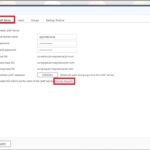 Cómo conectar a una carpeta compartida SMB en macOS sin necesidad de software adicional
Cómo conectar a una carpeta compartida SMB en macOS sin necesidad de software adicionalUso
Editar las opciones de montaje de una unidad con GNOME Disks no es exactamente obvio. Los desarrolladores no han ocultado la opción, pero debes saber dónde encontrarla. Una vez que abras la herramienta, selecciona la unidad cuya entrada fstab deseas editar (Figura A).
Figura A
Una vez que hayas seleccionado un disco, deberías ver tres iconos debajo de la visualización de volúmenes. Haz clic en el icono del engranaje para revelar un menú desplegable (Figura B).
Figura B
Desde ese menú desplegable, selecciona "Editar opciones de montaje". En la ventana resultante (Figura C), puedes editar las opciones de montaje para la unidad seleccionada.
Figura C
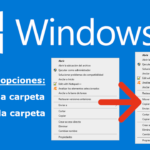 Cómo agregar nuevos archivos al menú contextual de Windows 10
Cómo agregar nuevos archivos al menú contextual de Windows 10Si tienes algún conocimiento sobre el archivo /etc/fstab, reconocerás estas opciones.
Si notas que todas las opciones aparecen en gris, eso significa que las opciones de montaje automáticas están activadas. Para desactivarlas y poder editar las opciones de montaje, mueve el deslizador superior hacia la izquierda. Una vez que hayas hecho eso, podrás editar todas las opciones para la unidad. Si no estás seguro acerca de las opciones de montaje (como nosuid, nodev, nofail, etc), utiliza el comando man mount y busca en la sección "OPCIONES DE MONTAJE INDEPENDIENTES DE SISTEMA DE ARCHIVOS".
Después de hacer tus cambios, haz clic en "Aceptar", ingresa tu contraseña de sudo y tus ediciones se guardarán en el archivo /etc/fstab.
Prueba los cambios
La herramienta GNOME Disks no incluye los medios para probar tus cambios. Para eso, tendrás que volver a la línea de comandos. Abre una ventana de terminal y ejecuta el comando sudo mount -a. Si no se muestran errores, estás listo. Si ves errores, vuelve y edita las opciones de montaje y luego repite el comando sudo mount -a. Sigue repitiendo esto hasta que no veas errores con el comando sudo mount -a.
Una manera sencilla de editar el /etc/fstab
Si te sientes inseguro de editar manualmente el archivo /etc/fstab o simplemente prefieres una herramienta gráfica para tareas de administración, deja que GNOME Disks se encargue de la edición de las opciones de los puntos de montaje de disco. Solo asegúrate de probar tus cambios antes de reiniciar, de lo contrario podrías encontrarte en un aprieto.
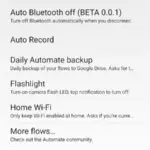 Cómo automatizar tareas en Android con Automate
Cómo automatizar tareas en Android con AutomateEn Newsmatic nos especializamos en tecnología de vanguardia, contamos con los artículos mas novedosos sobre Software, allí encontraras muchos artículos similares a Cómo editar el archivo /etc/fstab con GNOME Disks en Linux , tenemos lo ultimo en tecnología 2023.

Artículos Relacionados